Cara Input Nilai Raport, US dan USBN di Dapodik 2018b
Dejarfa.com – Mengisi / Input nilai Rapor dan nilai US/USBN ke dalam aplikasi dapodik 2018b merupakan tugas bersama antara operator sekolah dengan guru mata pelajaran. Operator sekolah mertugas akun guru matapelajaran, memilih mata pelajaran evaluasi dan nomor urutnya, sementara guru mata pelajaran memiliki tugas untuk mengisi nilai kedalam aplikasi dapodik, baik itu nilai rapot, US maupun USBN, guru juga bertanggungjawab secara penuh terhadap kelengkapan dan kebenaran nilai lalu kemudian melakukan penguncian data nilai yang telah di entri.
Secara tupoksi memang guru memiliki tugas yang lebih banyak dalam penginputan nilai ini, namun tanpa di bantu oleh operator sekolah tetntu saja banyak guru yang akan mengalami kesulita dalam melaksanakan tupoksinya ini. Bahkan tidak menutup kemungkinan jika tidak di dampingi oleh operator sekolah bisa jadi nanti justru salah entri, jika itu yang terjadi akhirnya operator sekolah harus memperbaikinya karena jika salah entri bukan tidak mungkin justru nanti akan sulit di singkronkan.
Biarpun dalam penginputan nilai ini melibatkan guru dan operator sekolah, namun peran kepala sekolah juga tidak kalah penting. Hal ini tidak lain untuk memastikan semua melaksanakan tupoksinya secara maksimal, jika operator sekolah yang mengentri tentu KS dapat membuat kebijakan yang menguntungkan kedua belah pihak. Jangan sampai pada kenyataan semua dilaksanakan oleh operator sekolah tanpa diperhatikan jam kerjanya.
Untuk dapat menginput nilai pada aplikasi dapodik versi 2018b ini, maka siapkan panduannya yang dapat diunduh langsung ke web dapodikdasmen, jika mengalami kesulitan ikuti tutorial berikut ini;
A. Cara Install Aplikasi Dapodik Versi 2018b
Tepat sehari dirilis namun banyak sekali operator sekolah yang mengeluh dengan gagalnya proses instalasi dapodik terbaru, akibatnya menu entri nilai tidak muncul. Untuk menginstalnya sebenarnya cukup mudah yaitu manual menggunakan patch versi terbaru, tempatkan prefill rapot pada folder prefill_dapodik letaknya di C:\prefill_dapodik kemudian konfirmasi data prefill nilai melalui fitur konfirmasi prefill nilai di menu pengaturan dengan memasukkan kode registrasi sekolah beserta user name dan password dapodik. Selesai?? Ternyata banyak yang gagal.
Kemungkinan yang sering terjadi adalah aplikasi dapodik pada laptor atau PC sesungguhnya sudah tidak berjalan dengan baik 100%, baik itu karena malware, virus ataupun permasalahan teknis lainnya. Karenanya sebelum menginstal nilai rapor kedalam dapodik pastikan dapodik tidak eror terlebih dahulu.
Untuk memastikan dapodik dalam keadaan prima maka sebaiknya lakukan intal ulang dapodik sengan fresh instaler dapodik 2018b. Setelah dapodik sudah pada versi terbaru, tempatkan prefill dapodik terbaru dan prefill nilai raport di folder prefiil dapodik di drive C. Lakukan registrasi dapodik seperti biasa lalu login ke aplikasi dapodik maka menu entri nilai telah muncul pada tempatnya. selanjutnya lakukan konfig prefill nilai rapot pada menu pengaturan, isikan user, pasword dan kode registrasi sekolah.
Bila masih terjadi permasalahan mungkin tertarik membaca Cara Instal Dapodik 2018 yang Baik dan Benar
B. Cara Membuat Akun PTK/Guru
Akun Guru menjadi sangat penting jika operator sekolah ingin melibatkan semua guru mata pelajaran untuk menginput secara mandiri. Karenanya setiap guru dapat kita buatkan akun untuk login ke dapodik sebagai guru. Caranya cukup mudah, ikuti langkahnya berikut ini.
Sebelum meminta guru menginput nilai, tentu operator sekolah harus menyiapkan terlebih dahulu mapel evaluasi nya. Untuk itu, lakukan hal berikut ini.
Sampai tahap ini tugas operator sekolah telah selesai, kemudian akan bekerja lagi ketika data telah dientri yaitu melakukan singkronisasi dapodik. Disarankan untuk melakukan singkronisasi secara bertahap tanpa menunggu nilai selesai diinput seluruhnya, hal ini dilakukan guna mengatisipasi kesulitan singkronisasi.
D. Memasukkan Nilai Raport dan US / USBN
Seperti penjelasan di atas, bahwasannya input nilai ini tupoksinya guru mata pelajaran. Maka persilakan guru mata pelajaran untuk login ke dapodik menggunakan akun ptk masing-masing yang telah dibuat oleh operator sekolah. Setelah berhasil masuk ke dasboard ptk, maka input nilai siap dilakukan.
E. Cara Menginput Nilai Rapot Secara Bersamaan
Untuk menginput nilai secara bersamaan dan diwaktu yang sama (biar cepat selesai) maka setelah semua akun ptk sudah dibuat silakan hubungkan laptop ops yang telah terinstal dapodik 2018b pada jaringan wifi atau local area network (LAN) yang tersedia di sekolah. Hubungkan juga laptop ptk ke jaringan yang sama sebagai client.
Buatlah koneksi adhoc dari laptop/PC yang terinstall aplikasi Dapodik dan E-Raport, US/USBN. Pengisian data pada aplikasi E-Raport dapat menggunakan laptop/PC server “milik ops yang terinstal dapodik” yang terkoneksi dengan jaringan/internet. Penggunaan internet yang sama antara laptop/PC server dengan client “laptop PTK yang tidak terinstal dapodik”, sehingga dapat mengakses aplikasi dapodik tanpa harus menginstallnya. Caranya sebagai berikut;
Download Panduan Input Nilai Raport di Dapodik.pdf
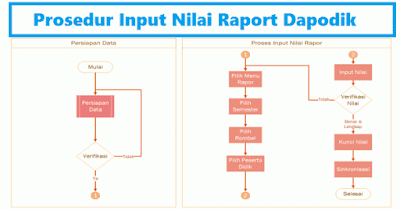 |
| Input Nilai Raport Dapodik |
Biarpun dalam penginputan nilai ini melibatkan guru dan operator sekolah, namun peran kepala sekolah juga tidak kalah penting. Hal ini tidak lain untuk memastikan semua melaksanakan tupoksinya secara maksimal, jika operator sekolah yang mengentri tentu KS dapat membuat kebijakan yang menguntungkan kedua belah pihak. Jangan sampai pada kenyataan semua dilaksanakan oleh operator sekolah tanpa diperhatikan jam kerjanya.
Untuk dapat menginput nilai pada aplikasi dapodik versi 2018b ini, maka siapkan panduannya yang dapat diunduh langsung ke web dapodikdasmen, jika mengalami kesulitan ikuti tutorial berikut ini;
A. Cara Install Aplikasi Dapodik Versi 2018b
Tepat sehari dirilis namun banyak sekali operator sekolah yang mengeluh dengan gagalnya proses instalasi dapodik terbaru, akibatnya menu entri nilai tidak muncul. Untuk menginstalnya sebenarnya cukup mudah yaitu manual menggunakan patch versi terbaru, tempatkan prefill rapot pada folder prefill_dapodik letaknya di C:\prefill_dapodik kemudian konfirmasi data prefill nilai melalui fitur konfirmasi prefill nilai di menu pengaturan dengan memasukkan kode registrasi sekolah beserta user name dan password dapodik. Selesai?? Ternyata banyak yang gagal.
Kemungkinan yang sering terjadi adalah aplikasi dapodik pada laptor atau PC sesungguhnya sudah tidak berjalan dengan baik 100%, baik itu karena malware, virus ataupun permasalahan teknis lainnya. Karenanya sebelum menginstal nilai rapor kedalam dapodik pastikan dapodik tidak eror terlebih dahulu.
Untuk memastikan dapodik dalam keadaan prima maka sebaiknya lakukan intal ulang dapodik sengan fresh instaler dapodik 2018b. Setelah dapodik sudah pada versi terbaru, tempatkan prefill dapodik terbaru dan prefill nilai raport di folder prefiil dapodik di drive C. Lakukan registrasi dapodik seperti biasa lalu login ke aplikasi dapodik maka menu entri nilai telah muncul pada tempatnya. selanjutnya lakukan konfig prefill nilai rapot pada menu pengaturan, isikan user, pasword dan kode registrasi sekolah.
Bila masih terjadi permasalahan mungkin tertarik membaca Cara Instal Dapodik 2018 yang Baik dan Benar
B. Cara Membuat Akun PTK/Guru
Akun Guru menjadi sangat penting jika operator sekolah ingin melibatkan semua guru mata pelajaran untuk menginput secara mandiri. Karenanya setiap guru dapat kita buatkan akun untuk login ke dapodik sebagai guru. Caranya cukup mudah, ikuti langkahnya berikut ini.
- Pilih nama salah satu guru pada menu gtk
- Pilih menu penugasan, maka akan tampil sub menu penugasan ptk
- Pilih menu buat / ubah akun ptk pada daftar menu di bagian bawah dan akan tampil sub menu baru dengan judul akun ptk dengan kuncian pada user name ptk, email yang menjadi username ptk adalah email yang di entri pada data rinci ptk dan pastikan email ini masih aktif.
- Isikan pasword, pasword ini sebaiknya di buat sendiri oleh ptk agar mudah diingat oleh mereka
- Terakgir tekan tombol simpan, akun ptk telah dibuat dan siap digunakan. Lakukan perilaku yang sama terhadap guru-guru yang lainnya.
- Pilih fitur raport pada menu nilai, maka akan muncul tabel mata evaluasi raport.
- Pilih tahun pelajaran dan semester yang akan di inputkan (Prioritas input nilai adalah semester ganjil tahun ajaran 2017/2018)
- Pilih kelas dan rombel yang akan di buat lalu tekan tombol Tambah maka akan muncul menu tambah mata evaluasi.
- Pilih mata pelajaran evaluasi, selanjutnya isikan nomor urutnya pada bagian bawah. Untuk nomor urut sesuaikan saja dengan nomor urut sesuai struktur kurikulum atau sesuai rapot siswa.
- Tekan tombol simpan dan tutup, selanjutnya nama mata pelajaran akan tersimpan dan tampil pada fitur raport.
- Langkan selanjutnya pilih fitur US/USBN
- Pilih kelas dan rombel yang akan dibuat mata pelajarannya seperti cara membuat mata pelajaran pada fitur raport di atas, hanya saja pada menu ini tidak ada pilihan semester.
Sampai tahap ini tugas operator sekolah telah selesai, kemudian akan bekerja lagi ketika data telah dientri yaitu melakukan singkronisasi dapodik. Disarankan untuk melakukan singkronisasi secara bertahap tanpa menunggu nilai selesai diinput seluruhnya, hal ini dilakukan guna mengatisipasi kesulitan singkronisasi.
D. Memasukkan Nilai Raport dan US / USBN
Seperti penjelasan di atas, bahwasannya input nilai ini tupoksinya guru mata pelajaran. Maka persilakan guru mata pelajaran untuk login ke dapodik menggunakan akun ptk masing-masing yang telah dibuat oleh operator sekolah. Setelah berhasil masuk ke dasboard ptk, maka input nilai siap dilakukan.
- Pilih menu nilai pada sebelah kiri menu beranda ptk, selanjutnya klik fitur raport
- Pilih semester yang akan di isi beserta kelas dan rombelnya maka akan tampil daftar mata pelajarannya
- Pilih salah satu mata pelajaran dengan mengklik 2 kali sehingga data siswa akan aktif pada kolom sebelah kanan, pada kolom inilah guru melakukan input nilai. Input nilai pada kolam yang telah disediakan lalutekan tombol simpan.
E. Cara Menginput Nilai Rapot Secara Bersamaan
Untuk menginput nilai secara bersamaan dan diwaktu yang sama (biar cepat selesai) maka setelah semua akun ptk sudah dibuat silakan hubungkan laptop ops yang telah terinstal dapodik 2018b pada jaringan wifi atau local area network (LAN) yang tersedia di sekolah. Hubungkan juga laptop ptk ke jaringan yang sama sebagai client.
Buatlah koneksi adhoc dari laptop/PC yang terinstall aplikasi Dapodik dan E-Raport, US/USBN. Pengisian data pada aplikasi E-Raport dapat menggunakan laptop/PC server “milik ops yang terinstal dapodik” yang terkoneksi dengan jaringan/internet. Penggunaan internet yang sama antara laptop/PC server dengan client “laptop PTK yang tidak terinstal dapodik”, sehingga dapat mengakses aplikasi dapodik tanpa harus menginstallnya. Caranya sebagai berikut;
- Pastikan jaringan/internet yang digunakan adalah jaringan/internet yang sama antara laptop/PC server dan client. Koneksi ini dapat menggunakan Wifi Router, maupun AP (Access Point) Router dari smartphone pengguna.
- Cek IP yang pada laptop/PC server melaui CMD : Klik Start - search - lalu ketikkan CMD. Lalu akan muncul jendela terminal windows lalu ketikan “ipconfig” dan tekan Enter lalu akan muncul Windows IP Configuration cari dan catat IPv4 Address yang tertera pada jendela CMD misalnya 192.168.43.175
- Cara lain mengecek IP server yaitu pada network connections, sambungkan laptop ke wifi, setelah tersambung klink kanan wifi tersebut lalu open network and sharing center selanjutnya klik wifi id nya dan pilih details.

Network Properties - Ketik alamat IP (IPv4 address) yang sudah didapat pada laptop/PC server pada web browser laptop/PC client dengan menambahkan port 5774 misal 192.168.43.195:5774
- Silahkan login dengan akun PTK yang telah dibuat di login ops
- Jangan lupa untuk mematikan Firewall
Download Panduan Pengaturan Jaringan Untuk Input Nilai Secara Bersama-sama.pdfJika sudah terhubung pada masing-masing laptop ptk silakan masuk sebagai ptk dengan mengisi user dan password ptk masing-masing yang telah dibuat. Dengan demikian penginputan nilai ini dapat dikerjakan sesuai dengan tupoksinya dan dapat terselesaikan dengan lebih cepat.
Data yang sudah benar dan lengkap dapat dilakukan penguncian, harap diperhatikan bahwa data yang telak dikunci tidak dapat diubah kembali. Maka hati-hati melakukan penguncian data tersebut.
F. Kumpulan Tips
Pertama, Untuk meninput nilai raport pastikan login menggunakan akun PTK, karena akun ops bukan untuk mengisi nilai tapi untuk memantai pengisian oleh ptk. pada akun ptk lah nilai dimasukkan dan dikunci.
Kedua, bagi rekan rekan ops yang juga berperan sebagau guru mata pelajaran dan mengalami kesulitan login sebagai ptk dikarenakan emai dapodik sama dengan email ptk maka untuk dapat login sebagai ptk harus merubah email pada data rinci ptk, email inilah yang nantinya akan digunakan sebagai user akun ptk. caranya cukup edit email ptk pada menu edit data ptk, pastikan email ini bukan email yang sama dengan email dapodik. lalu simpan dan buat akun ptk pada penugasan seperti penjelasan pembuatan akun prk di atas.
G. FAQ (Pertanyaan Terkait Input Nilai Raport, US/USBN pada Aplikasi Dapodik)
Kapan batas akhir entri nilai raport, US dan USBN?
Batas akhir entri nilai di dapodik adalah tanggal Belum Ada Infonya.
Apa yang harus dilakukan jika mengalami kegagalan atau Link URL nya error pada saat melakukan genarate prefill raport dapodik?
Lakukan generete prefill raport dapodik pada alamat berikut ini:
Generate Prefill 1
Generate Prefill 2
Apa yang harus dilakukan operator sekolah jika sudah melakukan update aplikasi dapodik ke versi terbaru namun menu raport masih belum tampil, padal sudah menekan tombol CTRL+F5?
Bersihkan cache browser (chrome : Pilih tanda titik tiga pada bagian atas sebelah kanan – pilih history – pilih clear browsing data – pada menu dropdown pilih the biginning of time lalu tekan tombol clear browsing data) kemudian lanjutkan dengan menekan tombol CTRL+F5. Opsi lain yaitu dengan mengakses dapodik menggunakan browser yang lain.
Bagaimana cara menampilkan tahun pelajaran sebelumnya?
Lakukan entri nilai pada tahun pelajaran yang telah tersedia. Untuk tahun pelajaran yang lain/yang belum tampil update aplikasi 2018b dan bersihkan chace browser.
Bagaimana cara mengisi nilai raport bagi siswa yang jenis pendaftarannya Mutasi?
Lakukan koordinasi dengan Kepala Sekolah dan Wakil Kepala Sekolah bidang Kurikulum, agar nilai peserta didik dimaksud tetap dapat dilakukan entri di aplikasi Dapodik
Bagaimana cara mengisi nilai raport jika guru mapel statusnya meninggal dunia, mutasi dan atau pensiun (PTK sudah masuk tab PTK non aktif)?
Pengisian nilai dapat dilakukan oleh Wali Kelas. ini adalah fitur tambaha Dapodik 2018b
Bagaimana cara mengisi mapel lintas minat karena di kelas teori tidak ada atau tidak muncul?
Update dapodik 2018b. Pada mata evaluasi, pilih rombongan belajar lintas minat siswa, lalu tambahkan mata evaluasi untuk mata pelajaran yang diikuti.
Apa yang harus dilakukan jika saat konfigurasi (memasukkan) prefill raport ke dapodik, muncul peringatan "maaf beberapa data tidak masuk"?
Download ulang prefill raport, pastikan jaringan baik lalu registrasi kembali prefil nilai ke dapodik
Download Panduan Lengkap Input Nilai Raprot di Dapodik.pdfUpdate Pembaruan Dapodik 2018b
Datangnya pembaruan dapodik 2018b ini ibarat hujan dimusim kemarau, seperti yang sudah dikeluhkan oleh rekan-rekan ops se tanah air bahwa ada banyak sekali kendala/masalah yang dialami ketika melakukan entrian nilai ke dapodik. Dengan dirilisnya pembaruan ini menunjukkan bahwa tim manajemen dapodik sangat tanggap merespon keluhan kita para pejuang data. Harapannya pembarauan ini dapat memudahkan ops dan guru dalam melaksanakan tupoksi mereka terkait penginputan nilai ke dapodik.
Keluhan Operator Sekolah Yang Telah Diakomodir Pada Dapodik 2018b
Perbaikan Menu Input Nilai Untuk Kurikulum KTSP
Perbaikan format nilai pada aplikasi raport ini sangat signifikan dirasakan oleh operator sekolah, pada aplikasi sebelumnya baik itu kurikulum ktsp maupun kurikulum 13 menunya sama saja sehingga sekolah yang melaksanakan kurikulum ktsp mengalami kesulitan dalam mengentri nilai.
Penambahan Fitur Ekport Import Nilai Menggunakan Excel
Fitur ini juga tidak kalah keren, dengan menu baru ini maka proses penginputan nilai dapat dilakukan dengan lebih mudah dan prosesnya bisa lebih cepat. Ya, dengan fitur import nilai menggunakan file excel ini maka ops dapat mengunduh formatnya kemudian diisi dengan data base nilai yang dimiliki sekolah “aplikasi nilai raport excel yang biasa digunakan”. Kita cukup copy paste nilai dari file nilai raport dari sekolah kedalam format dari dapodik lalu meng import ke dapodik. Untuk menggunakan fitur ini harap mengikuti Tata Cara dan Panduan Import Nilai di Dapodik.
Pembukaan Input Nilai Bagi SD dan SDLB
Pembukaan kunci ini menjawab keresahan operator sekolah dasar yang selama ini masih belum bisa melakukan pengisian nilai karena belum diakomodir. Dengan diakomodirnya jenjang sekolah dasar maka telah resmi operator sekolah dapat mengisi ilai raport di dapodik.
Penambahan Referensi Login 6 Semester
Hal ini dilakukan guna mengakomodir keluhan tidak munculnya salah satu mapel pada semester 1, 2, dan 3 (tahun pelajaran 2014/2015 dst). Selama ini beberapa sekolah dikarenakan satu dan lain hal terdapat mapel yang belum terisi pembelajarannya pada semester tersebut sehingga tidak bisa melakukan input nilai mapel dimaksud. Dengan dibukanya login 6 semester ini maka kita dapat login dan memperbaiki jjm pada semester bersangkutan guna menampilkan mapel evaluasi. Sebagai catatan, untuk menampilkan login ini maka terlebih dahulu harus melakukan singkronisasi dapodik.
Penambahan Peran Wali Kelas Dalam Penginputan Nilai
Dalam perjalanan sekolah tentu ada guru non aktif, baik itu dikarenakan mutasi maupun pensiun. Dengan data guru yang non aktif maka tidak bisa input nilai mengunakan akun ptk bersangkutan, karenanya huna mengakomodir hal tersebut maka peran wali kelas ditambahkan. Fungsinya untuk mengambil alih input nilai dari ptk yang non aktif ke ptk yang berstatus wali kelas. Jadi pengisian nilai bagi ptk yang telah non aktif menjadi tanggungjawab wai kelas.
Demikian cara input nilai raport, nilai us dan nilai usbn pada aplikasi dapodik 2018c. Operator sekolah dan guru sebaiknya bekerjasama dalam penginputan nilai ini, sehingga kerjasama ini mampu mewujudkan data yang benar, valid dan berkualitas. Semoga bermanfaat.













